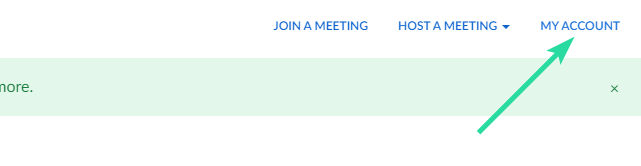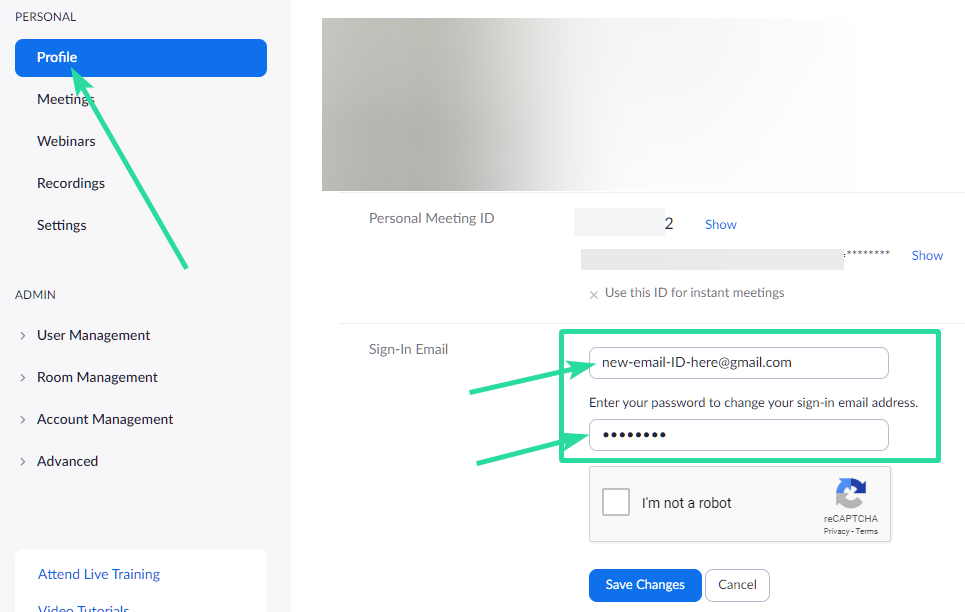Zoom , como xa sabes, pasou a ser a nosa ferramenta de videoconferencia favorita durante este período de bloqueo en curso. A diferenza de case todos os seus contemporáneos, Zoom ofrece unha licenza gratuíta bastante robusta .
Por suposto, Zoom impón un límite de 40 minutos ás reunións de grupo, pero non restrinxe o número de reunións que podes manter durante un día determinado.
Esta lucrativa oferta de introdución serviu ben a Zoom, converténdoa na plataforma máis en tendencia nos últimos meses. Ademais de ofrecer algunhas funcións líderes no sector, Zoom fixo que a interface de usuario fose o máis sinxela e fluída posible.
Desde cambiar o fondo virtual ata modificar o ID da reunión, podes configurar case todos os aspectos da túa conta de Zoom cun par de clics.
Hoxe, estamos botando unha ollada a cambiar a credencial máis primitiva da túa conta de Zoom: o teu ID de correo electrónico de inicio de sesión. Imos a el.
Contidos
Como cambiar o teu ID de correo electrónico en Zoom
Se tentas cambiar o teu ID de inicio de sesión desde o cliente de escritorio, serás redirixido ao portal oficial de Zoom. Entón, estamos demostrando o método para cambiar o contrasinal desde o propio portal oficial.
No cliente de escritorio
Para acceder á páxina desde o teu cliente de escritorio Zoom, vai a Configuración, fai clic en "Perfil" e fai clic en "Editar o meu perfil". Agora, siga o paso 4 a continuación.
No portal web
Paso 1: vai ao sitio web oficial de Zoom e inicia sesión.
Paso 2: fai clic en "A MIÑA CONTA".
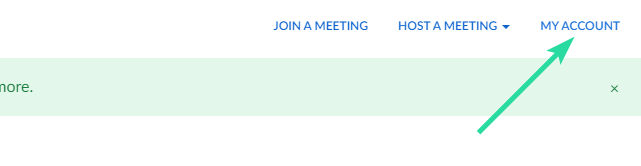
Paso 3: vai a "Perfil" e fai clic na hiperligazón "Editar" na sección "Correo electrónico de inicio de sesión".
Paso 4: introduce o novo ID de correo electrónico e fai clic en "Gardar cambios".
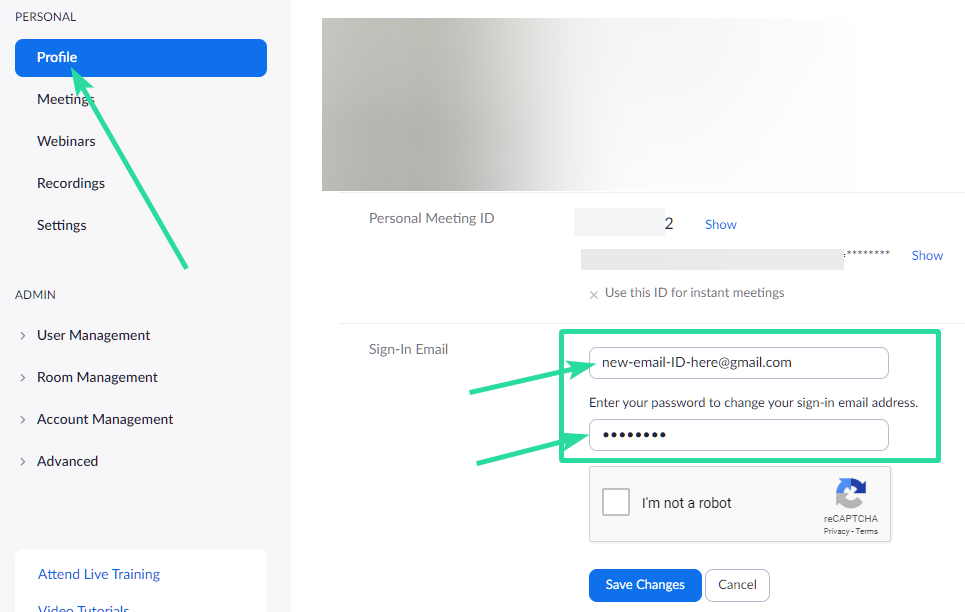
O ID de correo electrónico que introduciches agora será o teu novo ID de inicio de sesión de Zoom.
Consellos sobre o zoom!
Se necesitas axuda para organizar a túa primeira reunión de Zoom e invitar persoas a ela, consulta a nosa guía a continuación sobre todo o que necesitas saber sobre como configurar Zoom para organizar e unirse a unha reunión, programar unha ou invitar persoas a ela.
► Como ampliar a reunión
Se queres compartir o teu vídeo pero tampouco queres mostrar o teu nome, sempre podes poñer unha imaxe para a túa reunión de Zoom . Usar un DP en Zoom é unha estética mellor que o texto do teu nome. Tamén podes cambiar o teu nome en Zoom facilmente, por certo.
Zoom tamén inclúe a función de sala de descanso que é moi útil se a túa audiencia procede de diferentes grupos ou procedencias. Se estás frustrado pola restrición de 40 minutos de Zoom no plan básico, podes consultar outras aplicacións con diferentes límites de participantes e duración da chamada , incluída unha excelente alternativa en Google Meet .
Sabemos que xa te estás divirtiendo moi ben cos fondos de Zoom, pero sabías que tamén podes usar un GIF para o fondo de Zoom e incluso cambiar automaticamente os teus fondos de pantalla estáticos cun truco.
Finalmente, aquí tes como podes ver a todos nunha reunión de Zoom , aínda que depende moito do tipo de dispositivo que esteas a usar para a reunión. Para que a túa reunión de Zoom sexa divertida , podes usar os filtros Snap Camera ; despois de todo, converterse nunha pataca durante unha reunión prácticamente garante unha diversión sen fin!